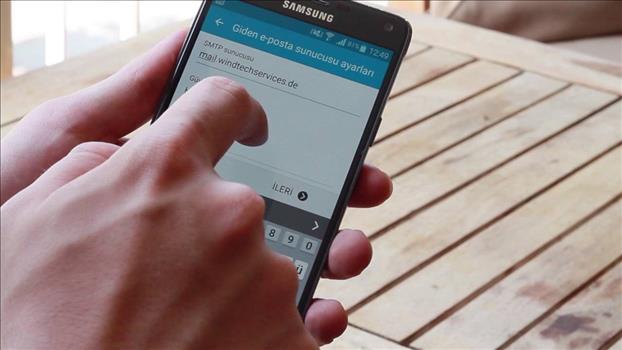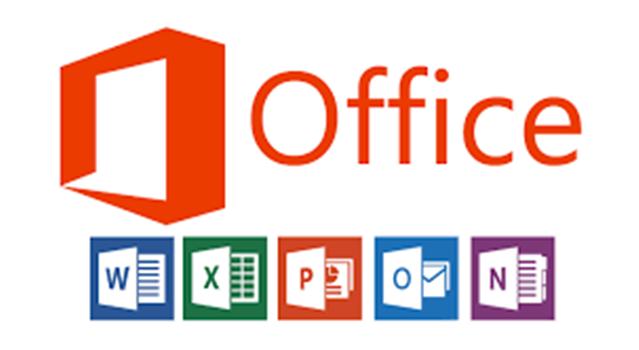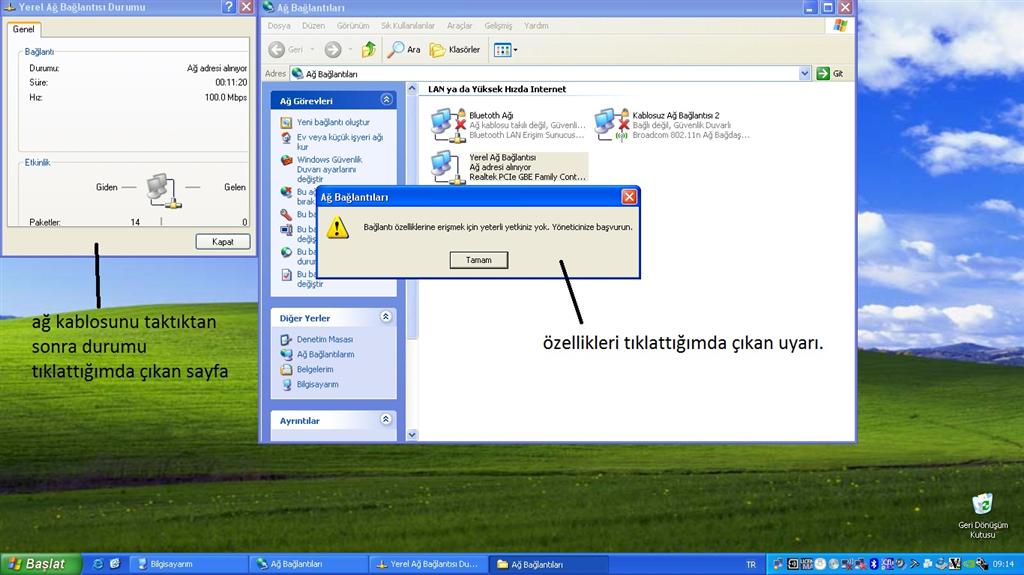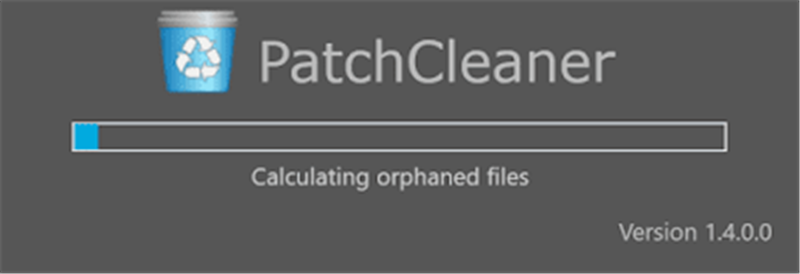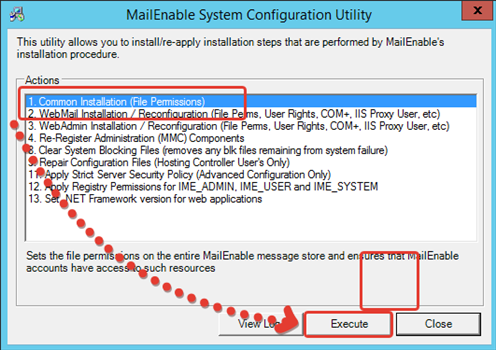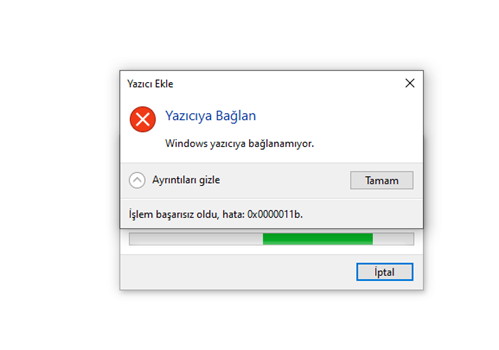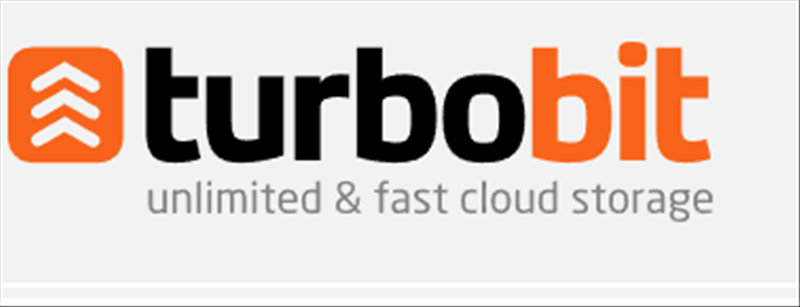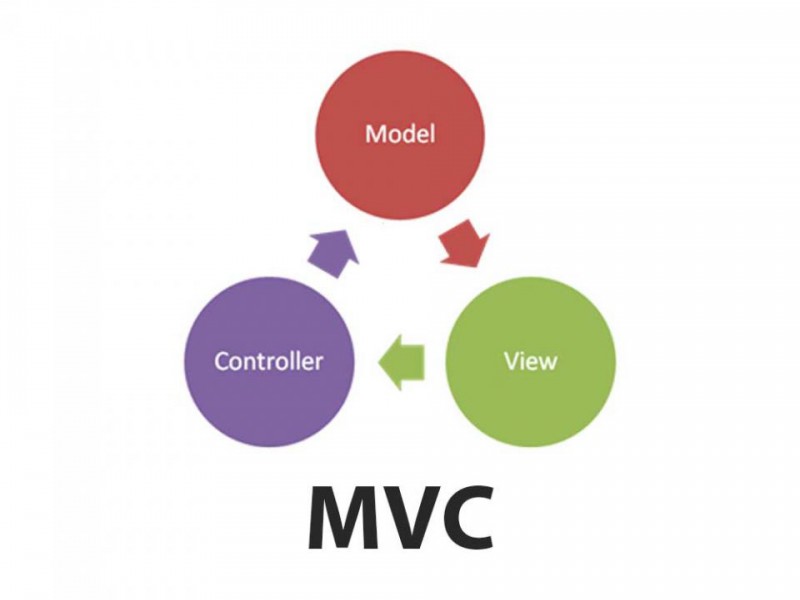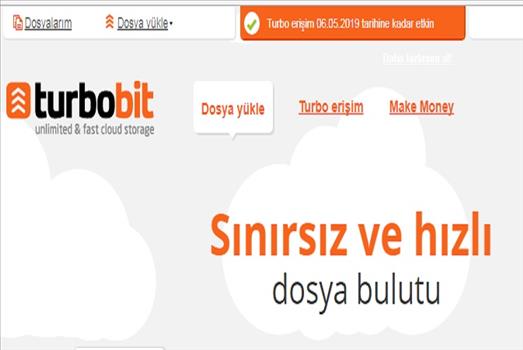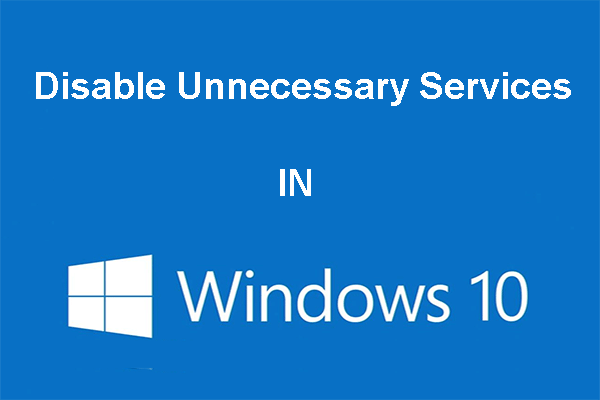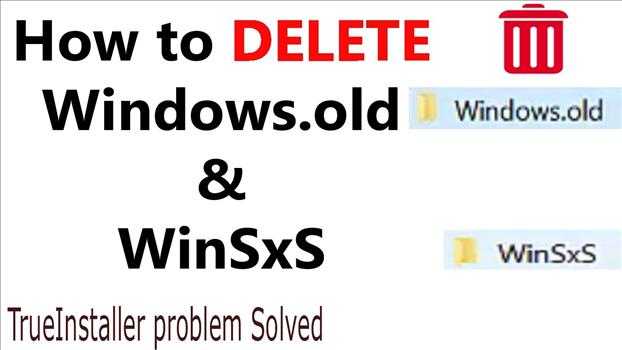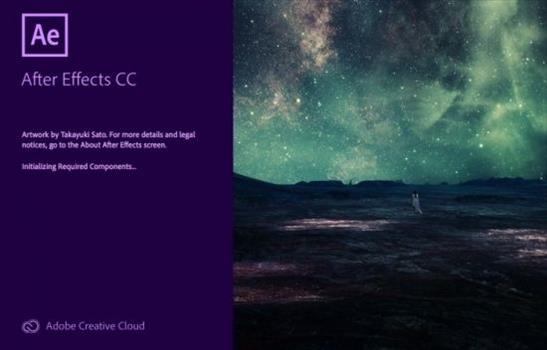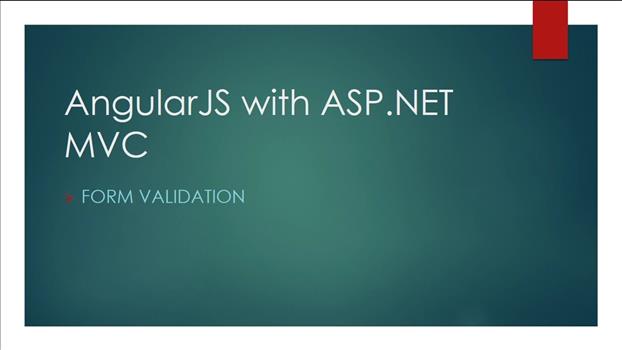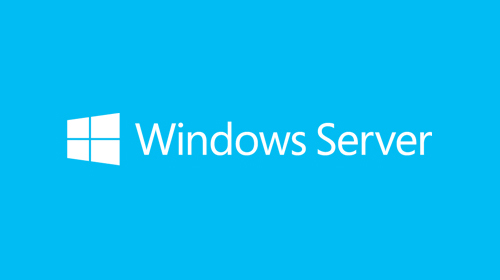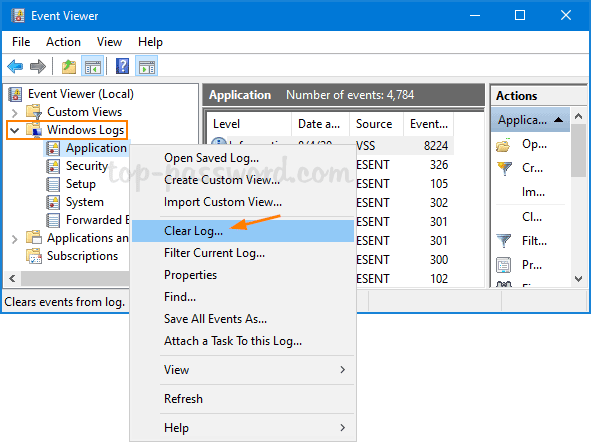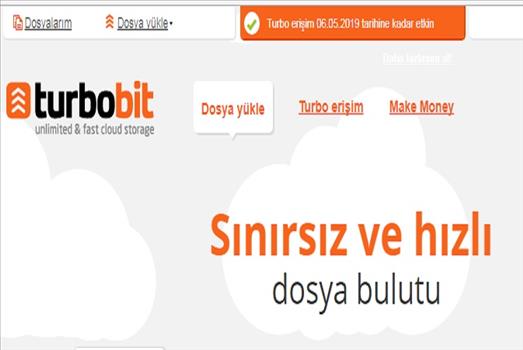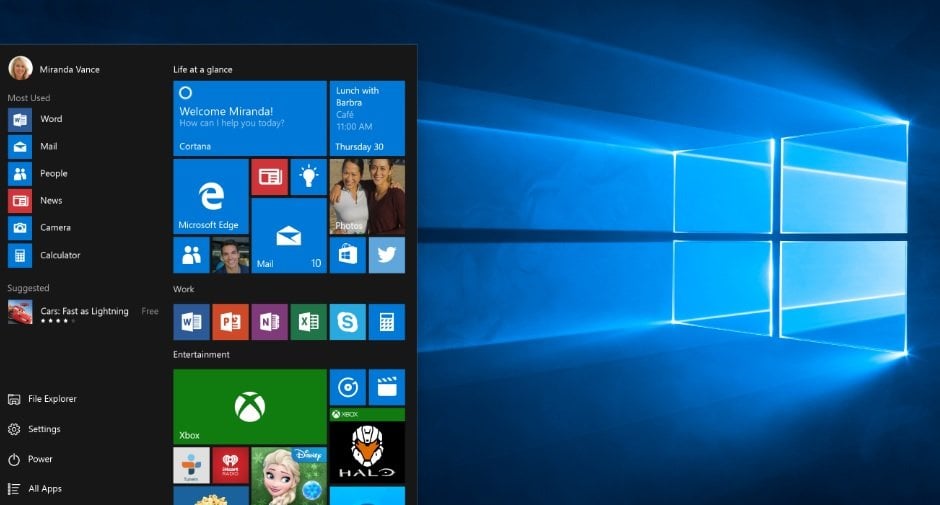Visual Studio 2017 Dil Ekleme/Değiştirme
March 2019 (0) Iptv 1/3/2026
Visual Studio 2017 Dil Ekleme/Değiştirme
Visual Studio 2017 Dil Değiştirme Nasıl Yapılır? Varsayılan olarak Türkçe yüklenen Visual Studio 2017 Dili Nasıl İngilizce Yapılır? Visual Studio Dil Ekleme Nasıl Yapılır?
Visual Studio 2017 Türkçe / İngilizce Dil Değiştirme İngilizce'den Türkçe'ye yada Türkçe'den İngilizceye dil değiştirme
Visual Studio 2017 kurulum sırasında Windows varsayılan dilinizle, yani Türkçe olarak kurulmuş olabilir. Ya da farklı bir sebepten dolayı dil ayarlarınız değişmiş olabilir. Bu videomuzda Visual Studio 2017 Dil Değiştirme nasıl yapılır onu görüyoruz.
Visual Studio 2017 Dil Ekleme
Dil ekleme işleminde, kullandığımız sürüme ait Visual Studio yükleyicisini indirmemiz gerekli. Buraya tıklayarak Visual Studio 2017 indirme sayfasına gidebilirsiniz.
- Açılan sayfadan sürümünüze uygun yükleyici indirip çalıştırın.
- Gelen uyarılara tamam ve devam et diyerek ilerleyelim. Burada kısa bir güncelleme işlemi olabilir.
- Biraz bekledikten sonra açılan pencerede Diğer > Değiştir seçeneklerine tıklıyoruz.
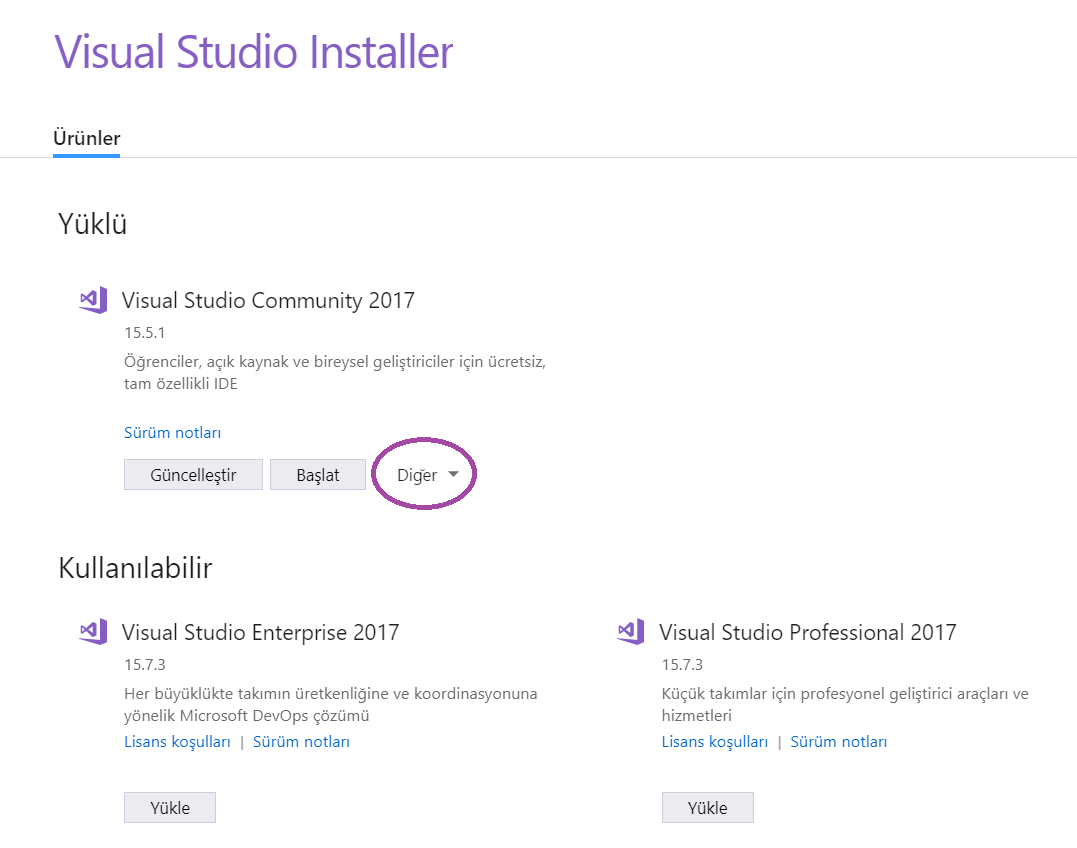
- Ardından yeni açılan pencerede, üst kısımdan Dil paketleri sayfasını seçelim. [1]
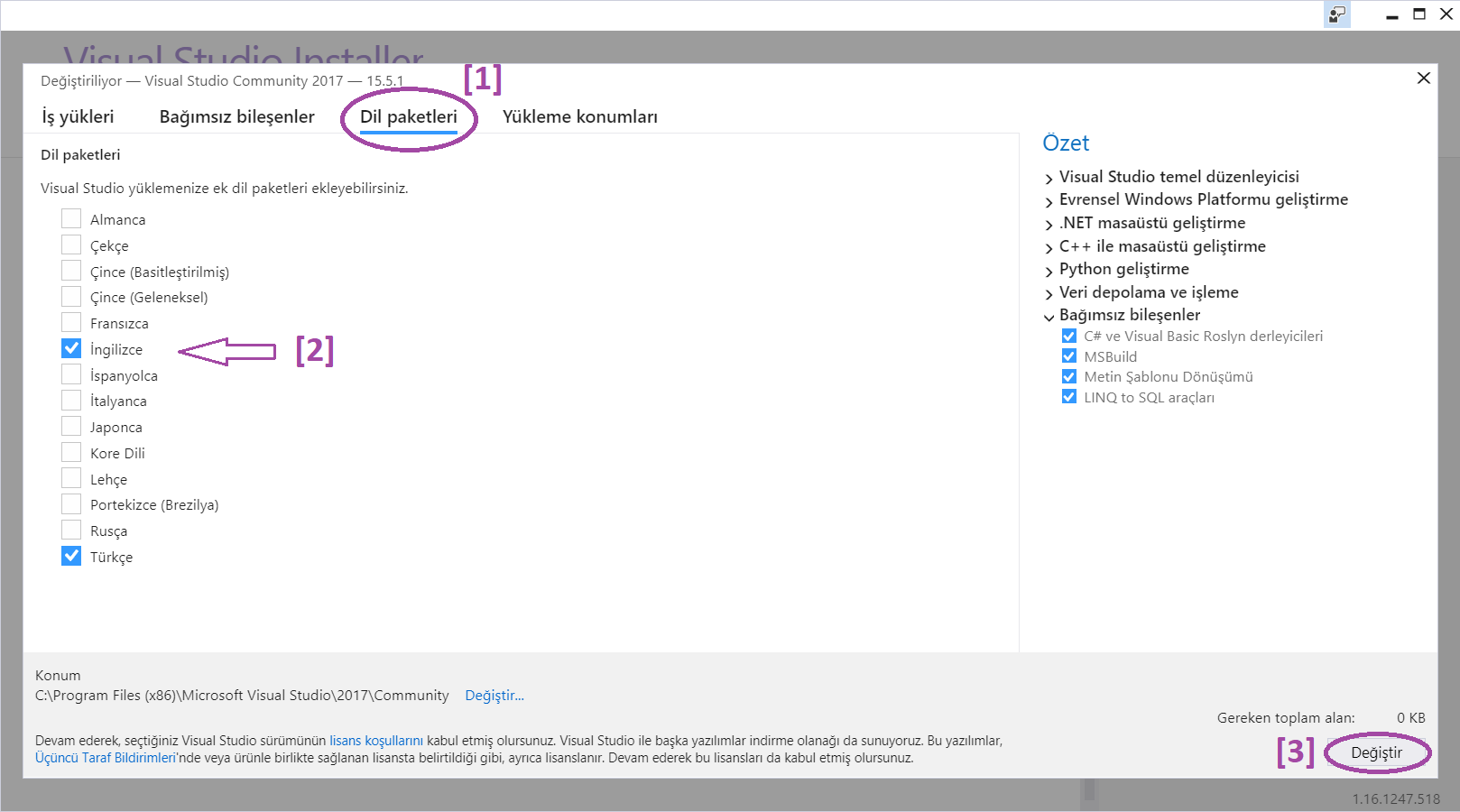
- Eklemek istediğiniz dilleri bu kısımdan işaretleyebilirsiniz. [2]
- Değiştir butonuna tıklayarak işlemimizi tamamlıyoruz. [3]
-Değiştir butonunun üzerinde indirilecek dosya boyutu yer almaktadır. Buna bağlı olarak dil paketinizin indirilmesi biraz zaman alabilir.
Bu işlemleri tamamladıktan sonra tek yapmanız gereken Visual Studio 2017’i açıp, ilk kısımda anlattığımız şekilde yeni dilinizi seçip kaydetmek. Visual Studio 2017’i tekrar başlattığınızda yeni dil tercihiniz aktif olacaktır.